Kompresor Video: Menemukan Program Terbaik untuk Mengompresi Video
Bekerja dengan video bukanlah hal yang mudah. Akan lebih baik jika Anda mempertimbangkan banyak aspek, terutama ukuran file, ketika Anda terus-menerus membagikannya untuk promosi. Video harus melalui beberapa prosedur sebelum digunakan untuk dibagikan dan dilihat. Salah satunya adalah proses kompresi untuk memperkecil ukuran file. Tergantung pada platform tempat Anda mengunggahnya, Anda harus mematuhi ukuran yang diterapkan, seperti messenger, yang menerima file sebesar 25 MB.
Untuk membantu Anda mengatasi masalah ini, kami menyusun daftarnya kompresor video gratis dan berbayar. Pelajari lebih lanjut tentang mereka saat kami memberikan pendapat kami tentang setiap program setelah mendapatkan pengalaman langsung. Tanpa banyak basa-basi, langsung saja simak programnya di bawah ini.
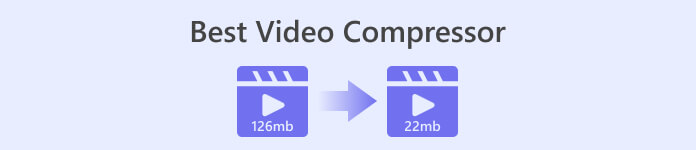
Bagian 1. 2 Kompresor Video Terbaik untuk Windows dan Mac
1. Video Converter Ultimate
Alat pertama yang ingin kami perkenalkan adalah kompresor ukuran video profesional yang disebut Video Converter Ultimate. Ini adalah aplikasi desktop yang dapat Anda gunakan untuk mengompresi video untuk dibagikan secara online atau offline. Seperti yang kita ketahui, ada batasan ukuran yang diterapkan di hampir semua platform media tempat kita biasa berbagi file. Selain itu, mungkin saja drive fisik Anda kehabisan ruang, jadi mengompresi file adalah tindakan yang sangat dibutuhkan.
Alat ini memungkinkan Anda memanfaatkan berbagai fungsi untuk mengurangi ukuran video Anda. Anda dapat menggunakan penggeser atau menentukan nilai pasti ukuran file yang Anda inginkan. Selain itu, tidak perlu khawatir mengenai kompatibilitas format karena program ini mendukung semua format video. Jika Anda ingin menyimpan file video dalam format lain, Anda dapat mengekspornya ke format video seperti WEBM, MOV, MKV, MP4, dan masih banyak lagi.
Format yang didukung: MP4, MKV, WEBM, MOV, AVI, WMV, M4V, ASF, VOB, OGV, MPG, FLV, SWF, dll.
Langkah 1. Jika Anda ingin mengompres dengan program ini, unduh dan instal aplikasi kompresor video ini di komputer Anda. Anda mungkin menekan Download Gratis tombol untuk melakukannya. Kemudian, buka penginstal dan ikuti wizard pengaturan untuk penginstalan yang benar.
Download GratisUntuk Windows 7 atau lebih baruDownload Aman
Download GratisUntuk MacOS 10.7 atau lebih baruDownload Aman
Langkah 2. Buka program dan navigasikan ke Toolbox tab. Dari sini, Anda akan langsung melihat Kompresor Video alat. Klik dan unggah file video Anda dengan mencentang tombol tanda tambah dari antarmuka pengunggahan.
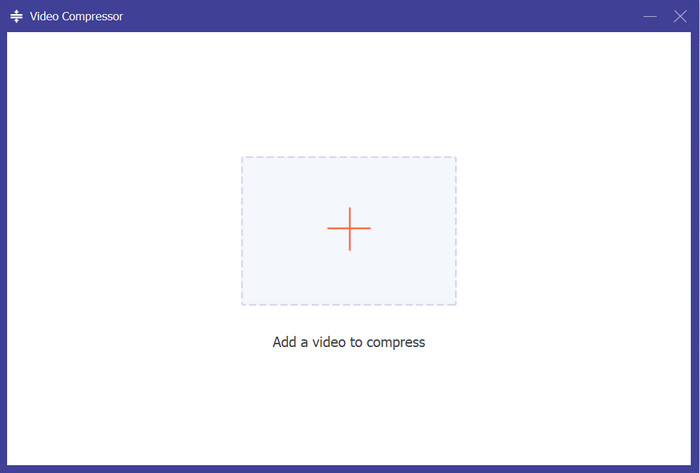
LANGKAH 3. Setelah video diunggah, kompresor video akan muncul. Anda dapat mengaktifkan penggeser untuk mengompres video. Setelah itu, tekan Kompres tombol di sudut kanan bawah untuk memulai proses kompresi.
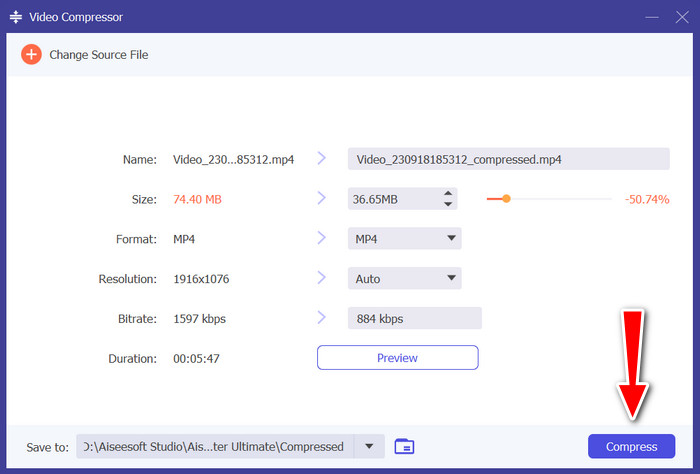
2. Rem Tangan
Jika Anda memerlukan bantuan untuk berbagi video, Anda juga dapat mengandalkan HandBrake untuk mengompresi file video Anda. Ini gratis dan bersumber terbuka, memungkinkan Anda menyesuaikan aplikasi sesuai selera Anda. Berbicara tentang kemampuan kompresi, alat ini paling baik untuk mengompresi video MP4 di PC atau Mac. Anda dapat secara efektif mengurangi ukuran file tanpa harus mengeluarkan sebagian uang hasil jerih payah Anda. Selain itu, alat ini terbuka untuk pengguna Mac, Windows, dan Linux, menjadikannya kompresor ukuran video yang kompatibel untuk banyak platform PC.
Jika Anda ingin mengonversi, Anda dapat menggunakan proses konversi batch program dengan banyak format yang didukung. Selain itu, Anda dapat mengonversi file audio ke format audio populer, MP3. Satu-satunya hal yang perlu Anda pertimbangkan adalah versi yang dijalankan komputer Anda. Ada kalanya alat ini tidak lagi berfungsi pada PC dan Mac versi lebih rendah.
Format yang didukung: MP4, MKV, MPEG4, AVC, dan HEVC.
Langkah 1. Dalam latihan yang sama, Anda perlu mengunduh programnya. Anda dapat melakukan ini dengan mengunjungi situs resminya menggunakan bantuan browser web Anda. Dari sana, dapatkan penginstal kompresor video ini untuk Mac dan Windows.
Langkah 2. Selanjutnya, luncurkan program di komputer Anda dan tekan Mengajukan tombol di sudut kiri atas antarmuka, atau Anda cukup menarik dan melepas file video yang ingin Anda kompres.
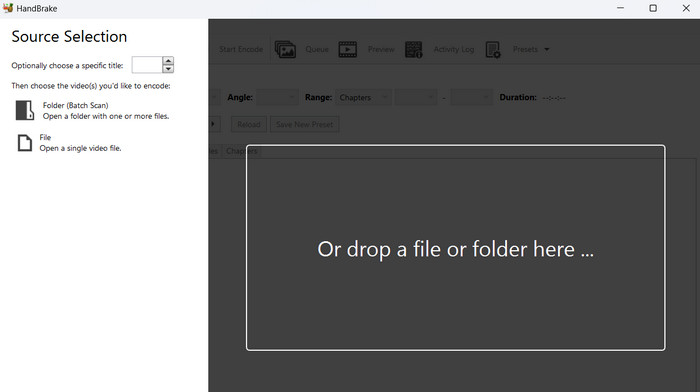
LANGKAH 3. Sekarang, lanjutkan dengan mencentang Preset > Web. Kemudian, pilih preset sesuai keinginan Anda. Tekan Add Preset setelah memilih dari preset.
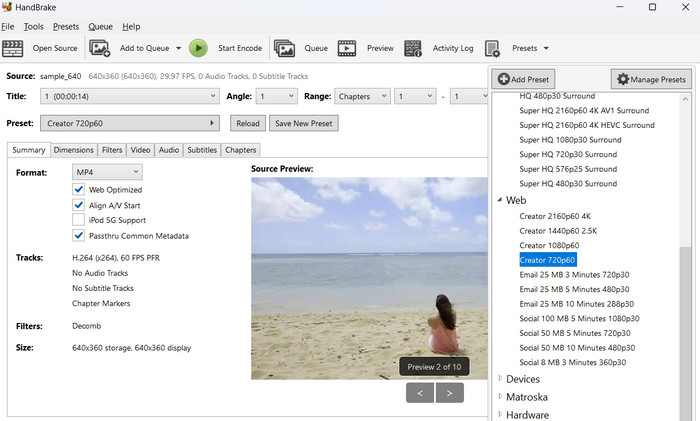
LANGKAH 4. Dari antarmuka program, Anda akan melihat Mulai Encode tombol untuk mengompresi video Anda.
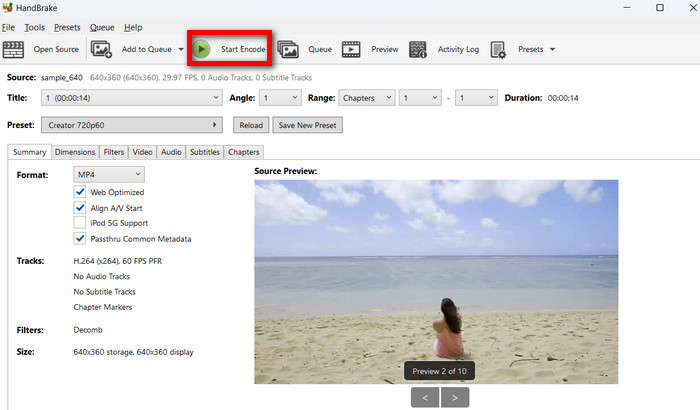
Bagian 2. Kompresor Video Online Teratas
Jika Anda tidak suka mengunduh program desktop di komputer Anda, Anda dapat memilih kompresor video online terbaik. Ini tidak akan memakan ruang penyimpanan Anda tetapi memerlukan koneksi internet untuk menjalankan proses. Namun demikian, periksa alat online pilihan kami.
1. Kompresor Video FVC Daring
Dengan Kompresor Video FVC Daring, Anda tidak perlu khawatir jika Anda memiliki cukup ruang di komputer Anda karena Anda tidak perlu mengunduhnya. Ini adalah utilitas web tempat Anda dapat mengompres file video dengan cepat dan mudah. Yang menarik dari alat ini adalah tidak menyertakan tanda air pada file keluaran. Anda dapat menikmati video terkompresi tanpa tanda air. Selain itu, Anda juga dapat mengompresi file secara batch melalui penyusut video ini, sehingga Anda dapat menghemat waktu. Bahkan pengguna memujinya sebagai alat yang mudah dimengerti karena antarmukanya yang sederhana namun canggih.
Format yang didukung: MP4, FLV, AVI, MOV, TS, M2TS, MKV, WMV, WebM, M4V, dll.
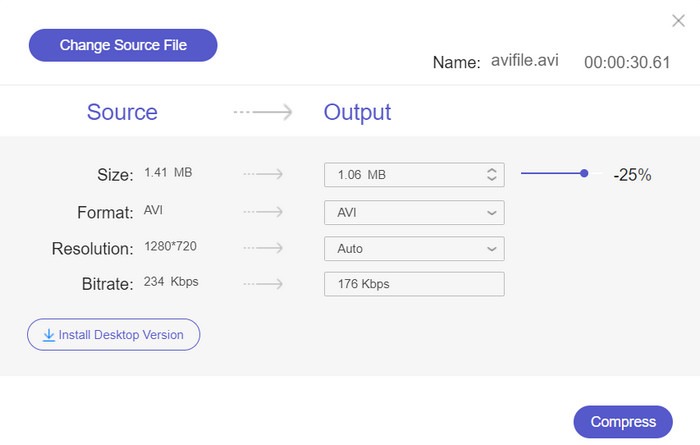
2. Veed.io
Veed.io adalah program berbasis web terkenal yang digunakan untuk mengompresi video online. Alat ini memungkinkan Anda mengunggah video dari berbagai sumber file, termasuk Dropbox, Facebook, YouTube, dll. Terlebih lagi, alat ini dapat mengompresi file audio dengan kualitas lossless. Sederhananya, alat ini mendukung file video dan audio untuk kompresi.
Format yang didukung: ASF, AVI, FLAC, FLV, GIF, M4V, MKV, MOV, MP4, WEBM, dan WMV.
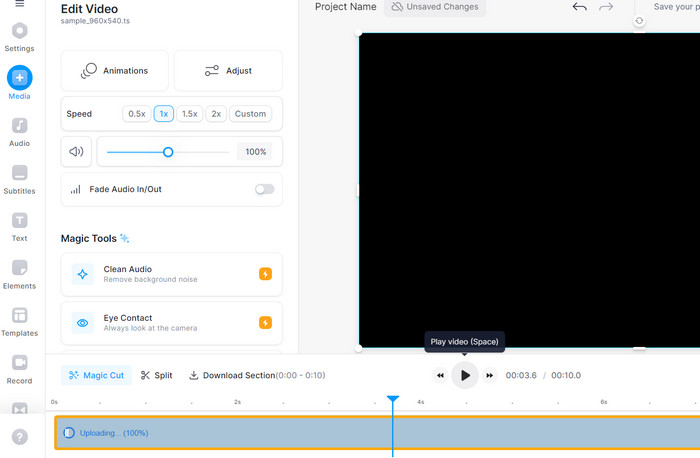
Bagian 3. Aplikasi Kompresor Video untuk iPhone dan Android
Orang mungkin memikirkan aplikasi seluler ketika mencari kenyamanan. Hal ini juga berlaku bagi kompresor yang merupakan pengguna ponsel kelas atas atau hanya ingin mengompres video dengan ujung jari mereka. Oleh karena itu, kami telah mengumpulkan kompresor video terbaik untuk perangkat Android dan iOS. Lihat di bawah.
1. VidCompact
Jika Anda mencari solusi alternatif yang dapat mengompres file video apa pun di smartphone, VidCompact adalah salah satu pertimbangan Anda. Selain itu, ia menawarkan kompatibilitas yang Anda perlukan saat diperlukan untuk mengompres berbagai file video dari perangkat seluler Anda. Selain itu, Anda juga dapat menggunakan pemangkas, konverter, dan konverter MP3 dari program ini. Jadi, jika Anda ingin mempersingkat file video Anda, alat ini juga sangat membantu untuk memangkasnya. Selain itu, konverter memungkinkan Anda memutar file di berbagai platform. Sekarang, ketika beberapa file audio perlu dikonversi ke MP3, ini adalah aplikasi yang harus Anda pertimbangkan untuk digunakan.
Format yang didukung: MP4, FLV, AVI, MOV, dll.
Langkah 1. Buka Google Play Store di perangkat Android Anda dan cari VidCompact di bilah pencarian. Temukan aplikasi VidCompact di hasil pencarian. Selanjutnya, ketuk aplikasinya, lalu ketuk Install tombol untuk mengunduh dan menginstalnya di perangkat Anda.
Langkah 2. Setelah instalasi selesai, buka kompresor video Android ini. Setelah itu, ketuk Pangkas & Kompres pilihan dari layar beranda. Telusuri dan pilih file video yang ingin Anda kompres dengan mengetuknya. Anda dapat memilih beberapa video jika diperlukan.
LANGKAH 3. Setelah Anda mengonfigurasi pengaturan kompresi sesuai keinginan Anda, cari a Mulailah tombol.
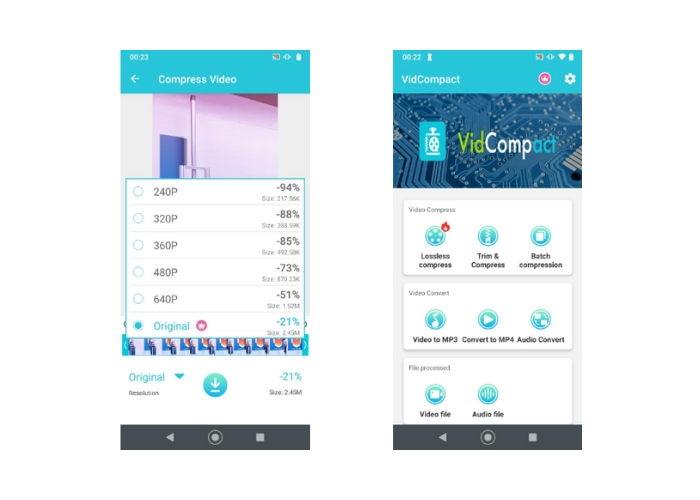
2. Kompres Video - Kecilkan Video
Pertimbangkan Kompres Video - Kecilkan Video jika Anda ingin mengompres video tanpa mengorbankan kualitas. Ini memungkinkan Anda mengontrol ukuran, kecepatan bingkai, dan kualitas file keluaran, yang semuanya memengaruhi ukuran media video secara keseluruhan. Selanjutnya, Anda dapat mengontrol kecepatan kompresi. Selain itu, alat ini berguna untuk menyimpan video HD dan 4K karena dapat dengan mudah dikompresi menggunakan program seluler ini.
Format yang didukung: MP4 dan MKV.
Langkah 1. Untuk menggunakan kompresor video iPhone ini, lanjutkan dan instal dari App Store di iPhone Anda. Luncurkan aplikasi tepat setelah instalasi.
Langkah 2. Sekarang, ketuk + tombol dari layar beranda untuk memilih video dari perangkat seluler Anda. Kemudian, sebuah prompt akan muncul meminta izin untuk memiliki akses ke galeri Anda. Ketuk Izinkan Akses Penuh untuk mengaktifkan tindakan ini. Kemudian, pilih video target Anda untuk dikompres.
LANGKAH 3. Selanjutnya, sesuaikan penggeser bitrate untuk mendapatkan ukuran file yang Anda inginkan. Anda dapat melihat informasi mengenai video, termasuk perkiraan ukuran setelah kompresi, di bagian atas antarmuka. Tekan MELANJUTKAN untuk melanjutkan proses kompresi.
Bacaan lebih lanjut:
Tutorial untuk Mengompres Video untuk Email di iPhone / Android / Online
Temukan Pemangkas MP4 Terbaik dengan Prosedur dan Informasi
Bagian 4. Perbandingan Kompresor Video
Berikut adalah bagan perbandingan yang membandingkan aspek-aspek utama dari setiap alat yang kami ulas sebelumnya. Ini bisa menjadi faktor penentu aplikasi mana yang akan Anda gunakan.
| Kompresor Video | Format yang Didukung | Harga | Kecepatan | Kualitas |
| Video Converter Ultimate | Hampir semua format | Berbayar, harga bervariasi | Cepat | Bagus hingga luar biasa |
| HandBrake | Terbatas pada MP4 dan MKV, tetapi dapat diperluas dengan codec tambahan | Gratis | Variabel | Bagus hingga luar biasa |
| Kompresor Video FVC Daring | MP4, AVI, MKV, MOV, dan banyak lagi | Gratis | Variabel | Bagus hingga luar biasa |
| Veed.io | Mendukung format populer | Gratis (dengan batasan) | Variabel | Bagus hingga luar biasa |
| VidCompact | MP4, MKV, AVI, dan banyak lagi | Gratis | Variabel | Bagus hingga luar biasa |
| Kompresor Video – Kecilkan Video | Terbatas pada MP4 dan MKV | Gratis | Variabel | Bagus hingga luar biasa |
Bagian 5. FAQ tentang Kompresor Video Terbaik
Bagaimana cara mengompresi video 10 GB secara gratis?
Untuk mengompresi video 10 GB secara gratis, Anda dapat menggunakan software seperti HandBrake atau alat online seperti FVC Video Compressor. Alat-alat ini memungkinkan Anda mengurangi ukuran file video sambil mempertahankan kualitas yang dapat diterima.
Bagaimana cara meng-zip file MP4 yang besar?
Untuk membuat zip file MP4 berukuran besar, Anda dapat menggunakan perangkat lunak kompresi file seperti WinZip, 7-Zip, atau utilitas kompresi bawaan di sistem operasi Anda. Klik kanan pada file tersebut, pilih Kompres atau Kirim ke, dan pilih format terkompresi seperti ZIP.
Apakah MP4 selalu dikompresi?
Tidak, file MP4 tidak selalu dikompresi. MP4 adalah format wadah yang berisi aliran video dan audio terkompresi dan tidak terkompresi. Apakah konten dalam file MP4 dikompresi tergantung pada pengaturan pengkodean yang digunakan saat video dibuat.
Kesimpulan
Anda sekarang telah mempelajari semuanya kompresor video untuk semua platform. Pertimbangkan untuk mengompresi video Anda dan menghemat penyimpanan memori di perangkat Anda, baik itu ponsel atau komputer. Anda juga membagikannya ke situs favorit Anda tanpa batasan.



 Video Converter Ultimate
Video Converter Ultimate Perekam Layar
Perekam Layar



